ExcelでA列が欠落している場合はどうすればよいですか?
- 藏色散人オリジナル
- 2020-02-08 10:12:0993097ブラウズ
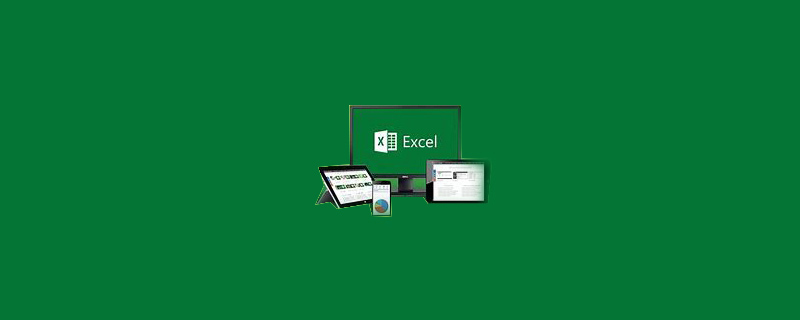
#Excel で列 A が欠落している場合はどうすればよいですか?
売上表や統計表などの大きな表ではデータ量が多く、表の一部を表示する必要があり、特殊な処理が必要になる場合があります。テーブルで行われます。しばらくすると、ある部分が欠けていることに気づくことがよくあります。特定の列(A列など)のデータが欠落している場合の対処方法を説明します。 推奨チュートリアル:一般的な解決策:
方法 1、列 B を選択し、右クリックし、 [非表示] をキャンセルすると、列 A が表示され、ほとんどの問題が解決されます。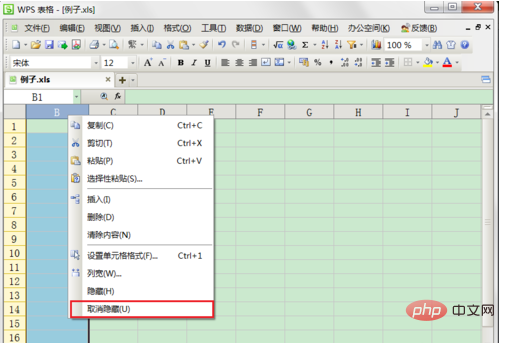
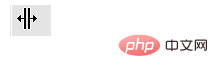
心配しないで、次の方法を試してください。方法 3、ステップ 1 メニュー ウィンドウをクリックしてペインのフリーズを解除します。
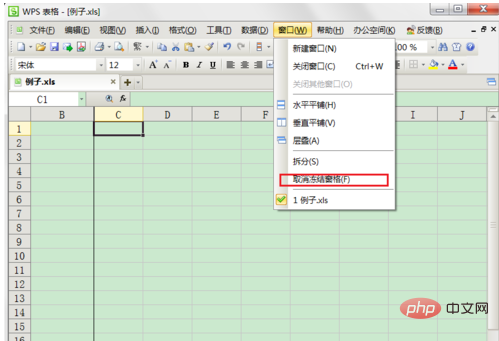
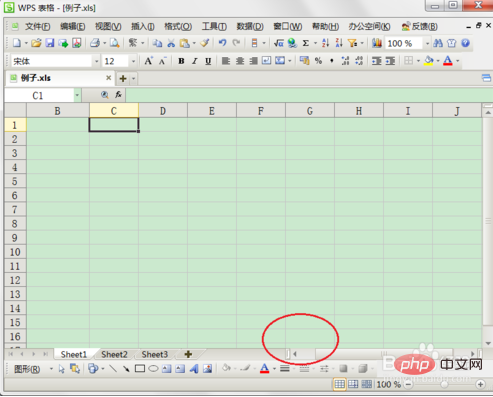
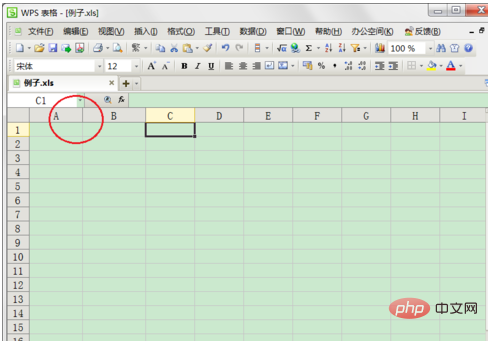
以上がExcelでA列が欠落している場合はどうすればよいですか?の詳細内容です。詳細については、PHP 中国語 Web サイトの他の関連記事を参照してください。
声明:
この記事の内容はネチズンが自主的に寄稿したものであり、著作権は原著者に帰属します。このサイトは、それに相当する法的責任を負いません。盗作または侵害の疑いのあるコンテンツを見つけた場合は、admin@php.cn までご連絡ください。

